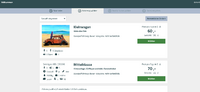Schritt 2: Fahrzeug wählen:
Im zweiten Schritt der Online-Reservierung wählt der Kunde seine Fahrzeuggruppe aus (siehe Abb.1)
Anzeige filtern
Oben in der Maske befindet sich ein Drop-Down Menü, mit dem man sich die Anzeige nach Fahrzeugkategorien (z.B. PKW, LKW etc) filtern lässt. Hierbei handelt es sich um die Kategorien, die Sie im C-Rent konfiguriert haben.
Standardmäßig ist in diesem Menü "Alle" ausgewählt, so dass alle verfügbaren Fahrzeuggruppen angezeigt werden. Durch einen Klick auf den Pfeil lässt sich die Anzeige so einstellen, dass nur Fahrzeuggruppen, die der jeweils gewählten Kategorie angehören, angezeigt werden
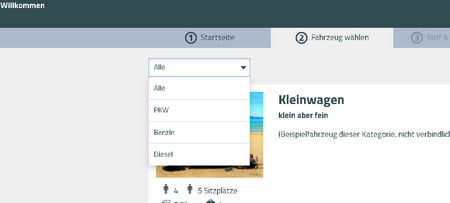
Anmietdaten ändern
Falls Sie einen Fehler bezüglich der gewählten Mietdauer oder Station festgestellt haben, lassen sich diese Daten auch an dieser Stelle nochmals ändern.
Klicken Sie hierfür auf
"Anmietdaten ändern". Es öffnet sich ein neues Fenster, in dem Sie Ihre Angaben korrigieren können (siehe Abb. 2)
Auswahl der Fahrzeuggruppe
In der Mitte des Fensters finden Sie nun die Fahrzeuggruppen inklusive Beschreibung und Zusatztext vor, die für den gewählten Mietzeitraum in Frage kommen.
Auf der linken Seite finden Sie Fahrzeugbilder vor. Je nachdem, ob sie in der Konfiguration im C-Rent nur ein oder mehrere Bilder hinterlegt haben,
findet ein Wechsel zwischen Bildern statt oder es wird lediglich ein Bild angezeigt.
Unter den Fahrzeugbildern finden Sie die Icons vor, die die von Ihnen hinterlegten Merkmale der Fahrzeuggruppe repräsentieren.
Auf der rechten Seite finden Sie den Preis pro Tag vor, der sich aus der Bestrate-Funktion vorberechnet. Die Anzeige erfolgt als Basispreis pro Einheit (groß) und Gesamtpreis (klein darunter) jeweils inklusive Mehrwertsteuer ohne Extras.
Falls kein Preis berechnet werden konnte, wird stattdessen ein Text eingeblendet (siehe Abb.)
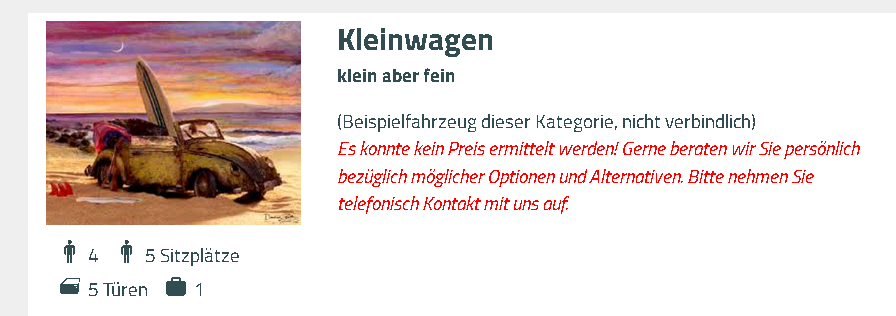
Dieser Text kann nach Ihren eigenen Vorstellungen gepflegt werden. Rufen Sie hierfür im C-Rent "Stammdaten"![]() "Texte" auf . Wählen Sie hier "Gruppe: Online-Reservierungen (Kunden)"
"Texte" auf . Wählen Sie hier "Gruppe: Online-Reservierungen (Kunden)"
und ändern den Text in der Spalte "Text" der Zeile "Zusatztext bei Step 2 Fahrzeugwahl" (INET_ZUS_TEXT_STEP2).
Um nun eine Fahrzeuggruppe und den zugehörigen Tarif zu wählen, muss lediglich auf das grüne Kästchen "Wählen" angeklickt werden. Danach wird man zu Schritt 3 ("Tarif & Extras wählen") geführt.